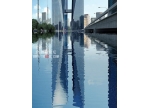ps照片处理复古风格头像(3)
来源:硅谷动力
作者:无名南
学习:6443人次
设置这一层的填充为90%,并设置混合模式为“颜色减淡“

16.新建一个层,选择如下画笔

并如下图所示涂抹

17.新建一个图层,填充颜色#A57760

选择“滤镜>杂色>添加杂色”,并如下设置

得到如下效果

设置图层填充为30%,改变混合模式为“实色混合”
18.新建一个图层,选择“多边形套索工具“在右下角绘制选区

选择柔角圆形画笔,颜色设置#ff7200,不透明度60%,如下所示
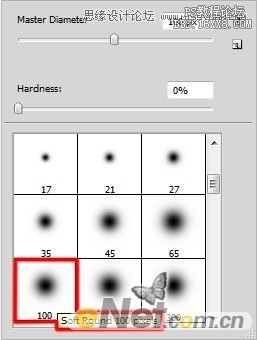
用画笔在选区内涂抹,将填充设置为45%

调出“图层样式“设置”投影,如下图

得到这样效果

19.新建图层,选择如下画笔

在额头上添加污点

设置图层的混合模式为“叠加“

调出“曲线“如下设置

20.通过上面的步骤,你应该可以得到满意的结果

学习 · 提示
相关教程
关注大神微博加入>>
网友求助,请回答!